菜鸟运维笔记:Windows上用Xshell管理你的云主机
2020-12-13 14:21
标签:windows xshell ssh登录 自动补全上一个命令的最后一个参数 改变linux文件夹颜色 如果你的PC是linux系统,那么直接在终端用ssh命令就可以了。如果是Windows系统,那么就要用到ssh客户端。 PS:笔者双系统。有时候还是要用到Windows的。 Windows上登陆远程主机有一下几种方式: 直接去官网下吧。下载安装都很简单。 安装完成后,打开它,会提示你新建会话: 输入主机名。然后点击左边的用户身份验证。 可以记住密码!!以后就不用每次登陆都输入用户名和密码了。 在菜单栏的工具选项中,有配色方案。点开它,你可以选择系统自带的配送方案,或者自定义配送方案。 我自己自定义了一个黑底绿字。。貌似是《黑客帝国》里传出来的“黑客风格配色”。。 注意,配色方案只能改变Xshell的前景(字)和背景,而里面文件的颜色(比如ls命令的时候)是远程主机的配置文件决定的。 如果你喜欢透明背景,那么依次点击,工具——选项——查看。点击使窗口透明,自己调整透明度。 前面我把背景改成了黑色,这时如果我使用ls命令,那么目录的颜色因为是深蓝色的,所以目录名就会看得很不清楚。此时我们要修改目录的颜色,就要修改远程主机的配置文件,而非Xshell的配置。 用了以后Xshell,发现有点美中不足,那就是不支持 Alt和. 的组合键。在传统的Bash中,按下【Alt+.】快捷键,可以自动键入上一个命令的最后一个参数。这通常是很实用的一个功能,尤其是上一个命令的最后一个参数很长的时候。。为了弥补这一不足,我们依次点击:工具——选项——键盘和鼠标——编辑——新建。 然后依据提示按下组合键,Alt和. 接着在“类型”下拉列表中选择“发送字符串”,接着在“操作”里面输入 !$ 不要惊讶,就是让这个组合键自动键入这两个字符。如果你试了之后,你会发现,它所实现的就是你想要的效果。 这个两个字符时bash的特殊变量,就是引用的上一个命令的最后一个参数。 之前我们使用Xshell登录,是通过用户名和密码的方式登录的。而且因为Xshell可以记住密码,所以也可实现免输入直接登录。但是有时候这种方式是不安全的,所以你或许更喜欢用SSH的公钥登录。 单击菜单栏的工具,再打开“用户公钥管理者”: 点击生成,然后: 这里我们选择RSA算法。这个算法是ssh1,ssh2都支持的,然后就一直下一步: 这里你可以第一密钥名称。下面的密码是可写可不写的。再下一步: 选择保存为文件,保存公钥到你PC的某个文件夹中。记住这个文件的位置哦。 打开Xshell。点击菜单栏中的窗口。选择新建传输文件。接着会开启一个新的会话——sftp的命令提示符。 用用户名和密码登入你的远程主机。 在你的家目录下(如果是root用户,则为/root/),新建一个文件夹 .ssh,注意是以点开头的。 把上面公钥文件重命名为authorized_keys并保存到.ssh目录下。执行命令: 在用户身份验证里面,选择对应的选项。 以后你就可以使用,选择公钥登录了。 菜鸟运维笔记:Windows上用Xshell管理你的云主机 标签:windows xshell ssh登录 自动补全上一个命令的最后一个参数 改变linux文件夹颜色 原文地址:http://blog.csdn.net/guodongxiaren/article/details/40617647Windows上ssh客户端
putty小巧,无需安装,但是不够美观,做功粗糙。SecureCRT我没用,下了一个貌似是收费的,懒得找破解,而且SecureCRT不支持文件传输的协议。最后试试Xshell吧。
Xshell基本配置
登录
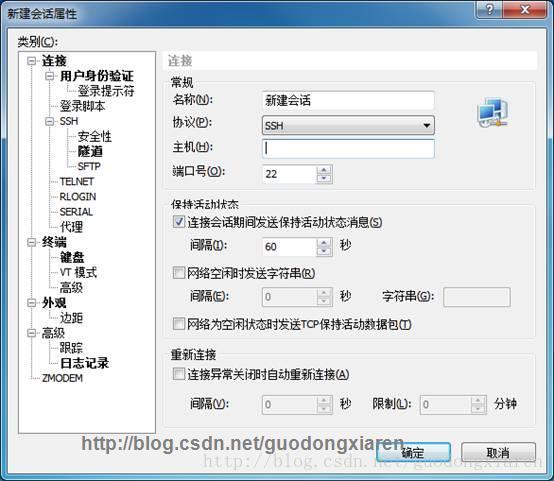
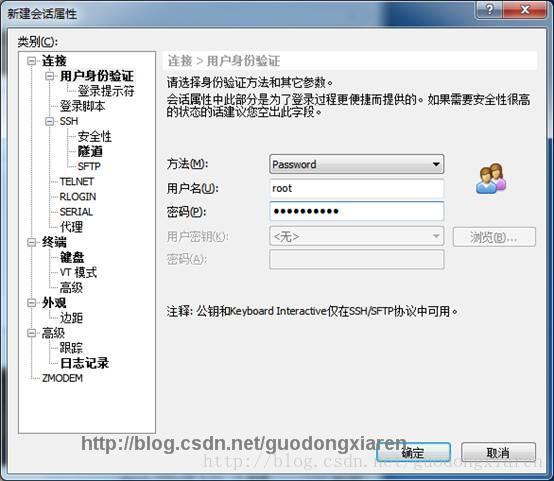
配色方案
窗口透明
改变目录文件颜色
自定义快捷键
SSH公钥登录
生成公钥
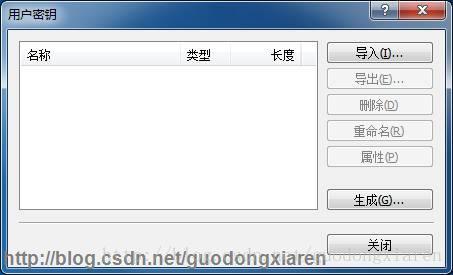
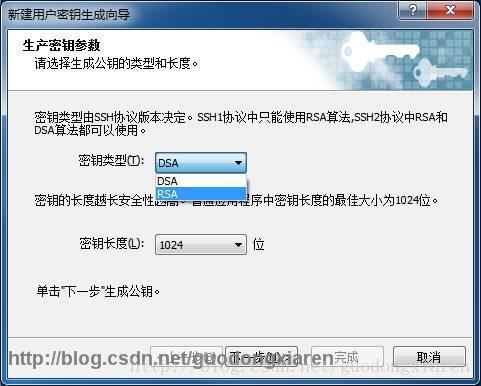
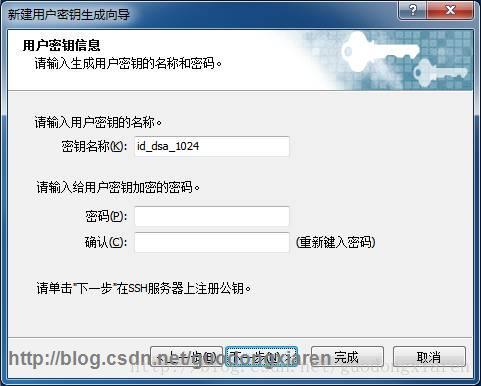
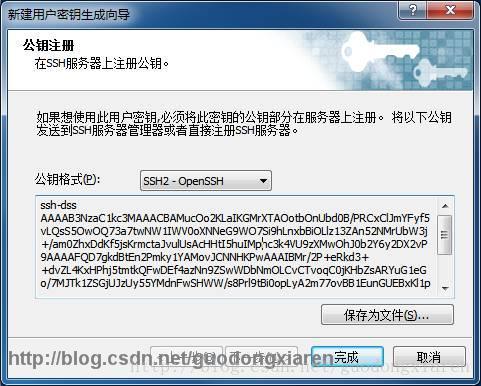
在远程主机上配置

cat id_rsa_1024.pub >>.ssh/authorized_keys
注意你当前所在的目录位置哦
新建公钥登录会话
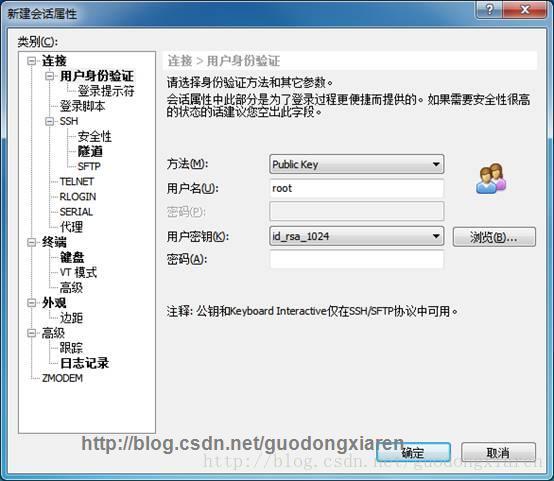
上一篇:Java实验报告三
下一篇:Python3 函数基础2
文章标题:菜鸟运维笔记:Windows上用Xshell管理你的云主机
文章链接:http://soscw.com/essay/33997.html